Cell Refferencess (Sel referensi ) di Excel sangat penting. Memahami perbedaan antara referensi relatif, absolut dan dicampur, dan Anda berada di jalan menuju kesuksesan.
Relative References (Referensi Relatif)
Secara default, Excel menggunakan acuan relatif . Lihat rumus di sel D2 bawah. Sel D2 referensi (poin) sel B2 dan C2 sel. Kedua referensi relatif.
Contoh Relative References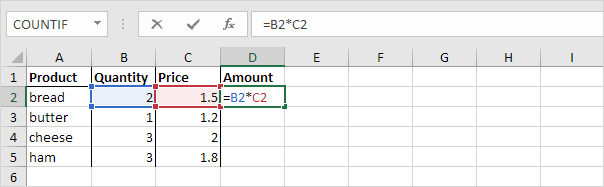
1. Pilih sel D2, klik di sudut kanan bawah sel D2 dan tarik ke bawah untuk D5 sel.
Hasil Relative Reference
Sel D3 referensi sel B3 dan C3 sel. Sel D4 referensi sel B4 dan C4 sel. Sel D5 referensi sel B5 dan C5 sel. Dengan kata lain: setiap sel referensi kedua negara tetangganya di sebelah kiri.
Absolute Reference (Referensi Absolut)
Lihat rumus di sel E3 bawah.
1. Untuk membuat referensi mutlak untuk sel H3, menempatkan $ simbol di depan huruf kolom dan nomor baris sel H3 ($ H $ 3) dalam rumus sel E3.
Contoh Absolute Reference
2. Sekarang kita dapat dengan cepat menyeret formula ini ke sel lain.
Hasil Absolute Reference
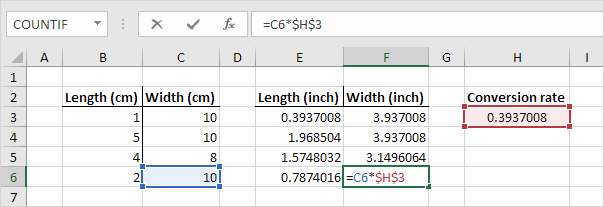
Referensi ke sel H3 adalah tetap (ketika kita tarik rumus ke bawah dan di seluruh). Akibatnya, panjang dan lebar yang benar dalam inci dihitung.
Mixed Reference
Kadang-kadang kita perlu kombinasi relatif dan mutlak referensi ( referensi campuran ).
1. Lihat rumus di F2 sel di bawah.
Contoh Mixed Reference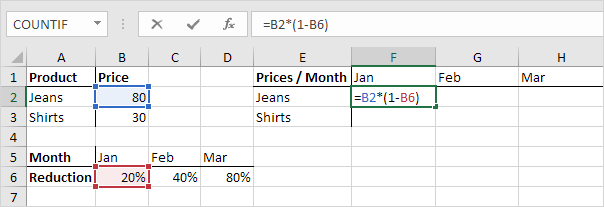
2. Kami ingin menyalin rumus ini ke sel lain dengan cepat. Tarik sel F2 di satu sel, dan melihat rumus di G2 sel.
Contoh Mixed Reference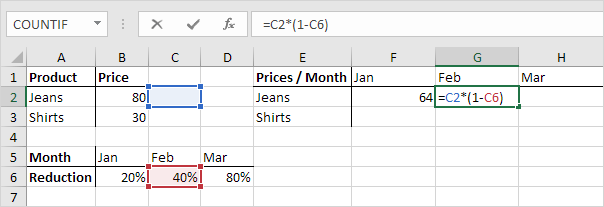
Apakah Anda melihat apa yang terjadi? Referensi untuk harga harus tetap mengacu pada kolom B . Solusi: menempatkan simbol $ di depan huruf kolom sel B2 ($ B2) dalam rumus sel F2. Dengan cara yang sama, ketika kita tarik sel F2 bawah, mengacu pada pengurangan harus tetap mengacu pada baris 6 . Solusi: tempat $ simbol di depan nomor baris sel B6 (B $ 6) dalam rumus sel F2.
Hasil:
Mixed Referensi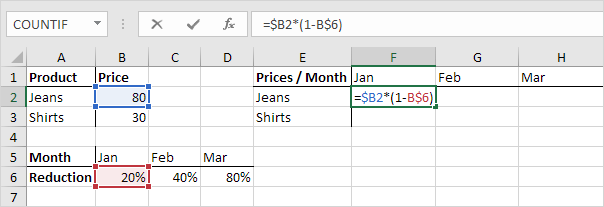
Catatan: kami tidak menempatkan simbol $ di depan nomor baris B2 (cara ini kita membiarkan referensi untuk berubah dari B2 (Jeans) ke B3 (Shirts) ketika kita tarik rumus bawah). Dengan cara yang sama, kita tidak menempatkan $ simbol di depan surat kolom B6 (cara ini kita membiarkan referensi untuk berubah dari B6 (Jan) ke C6 (Februari) dan D6 (Mar) ketika kita tarik rumus di seberang).
3. Sekarang kita dapat dengan cepat menyeret formula ini ke sel lain.
Hasil Mixed Reference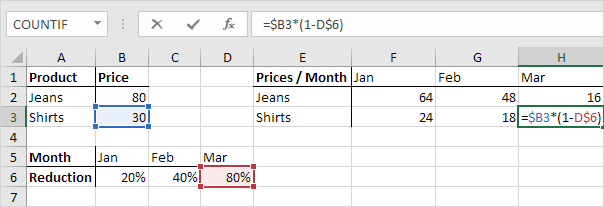
Referensi ke kolom B dan baris 6 adalah tetap.
Demikian sobat exceli pembahan bab cell reference
Semoga bermanfaat buat kita semua amien
Relative References (Referensi Relatif)
Secara default, Excel menggunakan acuan relatif . Lihat rumus di sel D2 bawah. Sel D2 referensi (poin) sel B2 dan C2 sel. Kedua referensi relatif.
Contoh Relative References
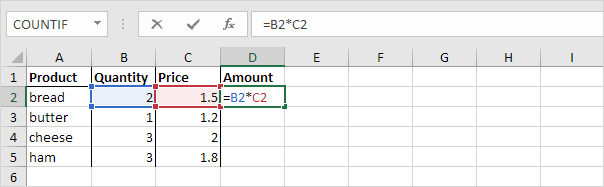
1. Pilih sel D2, klik di sudut kanan bawah sel D2 dan tarik ke bawah untuk D5 sel.
Hasil Relative Reference

Sel D3 referensi sel B3 dan C3 sel. Sel D4 referensi sel B4 dan C4 sel. Sel D5 referensi sel B5 dan C5 sel. Dengan kata lain: setiap sel referensi kedua negara tetangganya di sebelah kiri.
Absolute Reference (Referensi Absolut)
Lihat rumus di sel E3 bawah.
1. Untuk membuat referensi mutlak untuk sel H3, menempatkan $ simbol di depan huruf kolom dan nomor baris sel H3 ($ H $ 3) dalam rumus sel E3.
Contoh Absolute Reference

2. Sekarang kita dapat dengan cepat menyeret formula ini ke sel lain.
Hasil Absolute Reference
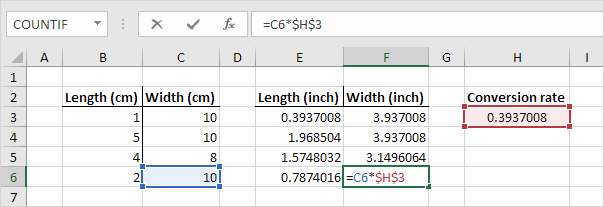
Referensi ke sel H3 adalah tetap (ketika kita tarik rumus ke bawah dan di seluruh). Akibatnya, panjang dan lebar yang benar dalam inci dihitung.
Mixed Reference
Kadang-kadang kita perlu kombinasi relatif dan mutlak referensi ( referensi campuran ).
1. Lihat rumus di F2 sel di bawah.
Contoh Mixed Reference
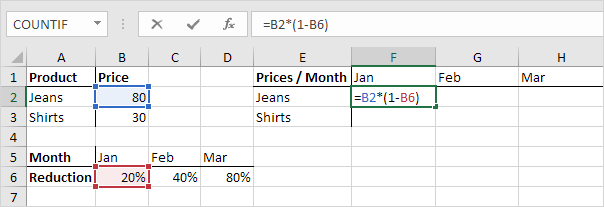
2. Kami ingin menyalin rumus ini ke sel lain dengan cepat. Tarik sel F2 di satu sel, dan melihat rumus di G2 sel.
Contoh Mixed Reference
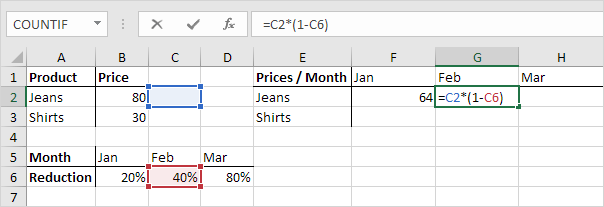
Apakah Anda melihat apa yang terjadi? Referensi untuk harga harus tetap mengacu pada kolom B . Solusi: menempatkan simbol $ di depan huruf kolom sel B2 ($ B2) dalam rumus sel F2. Dengan cara yang sama, ketika kita tarik sel F2 bawah, mengacu pada pengurangan harus tetap mengacu pada baris 6 . Solusi: tempat $ simbol di depan nomor baris sel B6 (B $ 6) dalam rumus sel F2.
Hasil:
Mixed Referensi
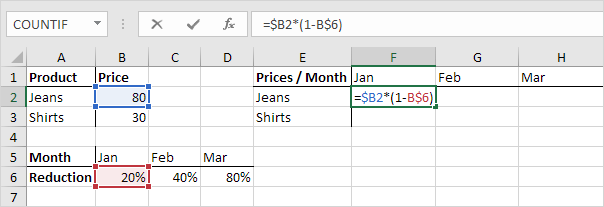
Catatan: kami tidak menempatkan simbol $ di depan nomor baris B2 (cara ini kita membiarkan referensi untuk berubah dari B2 (Jeans) ke B3 (Shirts) ketika kita tarik rumus bawah). Dengan cara yang sama, kita tidak menempatkan $ simbol di depan surat kolom B6 (cara ini kita membiarkan referensi untuk berubah dari B6 (Jan) ke C6 (Februari) dan D6 (Mar) ketika kita tarik rumus di seberang).
3. Sekarang kita dapat dengan cepat menyeret formula ini ke sel lain.
Hasil Mixed Reference
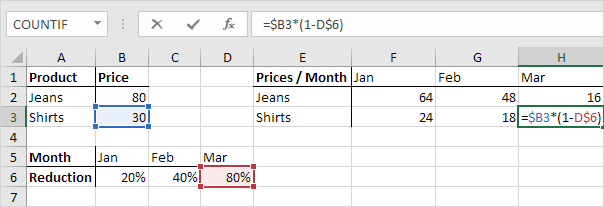
Referensi ke kolom B dan baris 6 adalah tetap.
Demikian sobat exceli pembahan bab cell reference
Semoga bermanfaat buat kita semua amien

No comments:
Post a Comment